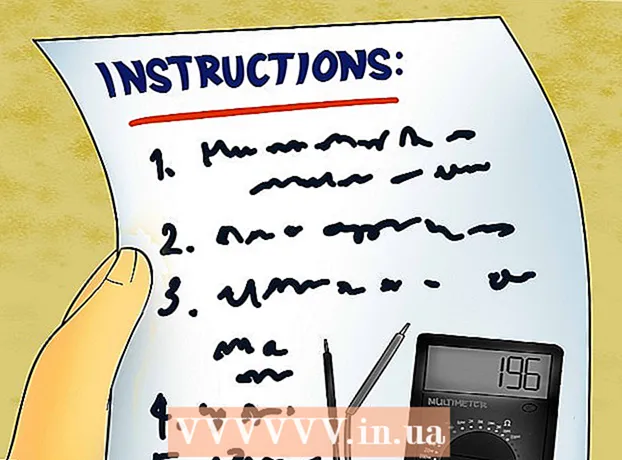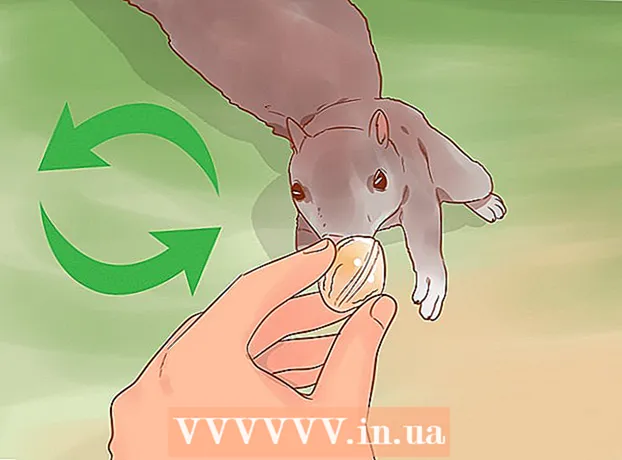作者:
Roger Morrison
创建日期:
21 九月 2021
更新日期:
1 七月 2024

内容
此WikiHow教您三种删除Google表格中空行的方法。您可以通过以下方式删除空行:使用过滤器单独删除空行,或使用附加组件删除所有空行和单元格。
踩
方法1之3:删除个别行
 去 https://sheets.google.com 在网络浏览器中。 如果您登录到Google,则会看到与您的帐户相关联的Google表格文档列表。
去 https://sheets.google.com 在网络浏览器中。 如果您登录到Google,则会看到与您的帐户相关联的Google表格文档列表。 - 如果尚未登录,请登录Google。
 点击Google表格文档。
点击Google表格文档。 右键单击行号。 行在左侧的灰色列中编号。
右键单击行号。 行在左侧的灰色列中编号。  点击 删除行.
点击 删除行.
方法2之3:使用过滤器
 去 https://sheets.google.com 在网络浏览器中。 如果您登录到Google帐户,则会显示与您的帐户相关联的Google表格文档的列表。
去 https://sheets.google.com 在网络浏览器中。 如果您登录到Google帐户,则会显示与您的帐户相关联的Google表格文档的列表。  点击Google表格文档。
点击Google表格文档。 单击并拖动以选择所有数据。
单击并拖动以选择所有数据。 点击标签 数据. 您可以在顶部的菜单栏中找到它。
点击标签 数据. 您可以在顶部的菜单栏中找到它。  点击 创建一个过滤器.
点击 创建一个过滤器. 单击左上角单元格中的绿色三角形,该三角形由三行组成。
单击左上角单元格中的绿色三角形,该三角形由三行组成。 点击 排序A→Z. 这将使所有空单元格向下移动。
点击 排序A→Z. 这将使所有空单元格向下移动。
方法3之3:使用附加组件
 去 https://sheets.google.com 在网络浏览器中。 如果您登录到Google帐户,则会显示与您的帐户相关联的Google表格文档列表。
去 https://sheets.google.com 在网络浏览器中。 如果您登录到Google帐户,则会显示与您的帐户相关联的Google表格文档列表。  点击Google表格文档。
点击Google表格文档。 点击标签 附加组件. 您可以在顶部的菜单栏中找到它。
点击标签 附加组件. 您可以在顶部的菜单栏中找到它。  点击 添加附加组件.
点击 添加附加组件. 类型 删除空白行 在搜索栏中,然后按 ↵输入
类型 删除空白行 在搜索栏中,然后按 ↵输入 点击 +免费. 该按钮位于“删除空白行(和更多)”的对面。该附加组件被描述为橡皮擦。
点击 +免费. 该按钮位于“删除空白行(和更多)”的对面。该附加组件被描述为橡皮擦。  点击您的Google帐户。 如果您有多个Google帐户,系统可能会询问您要将附加组件应用到哪个帐户。
点击您的Google帐户。 如果您有多个Google帐户,系统可能会询问您要将附加组件应用到哪个帐户。  点击 允许.
点击 允许. 再次点击标签 附加组件. 您可以在顶部的菜单栏中找到它。
再次点击标签 附加组件. 您可以在顶部的菜单栏中找到它。  选择 删除空白行(以及更多).
选择 删除空白行(以及更多). 点击 删除行/列. 这将在右侧的列中打开加载项的选项。
点击 删除行/列. 这将在右侧的列中打开加载项的选项。  单击电子表格左上方的灰色空白单元格。 这将选择整个电子表格。
单击电子表格左上方的灰色空白单元格。 这将选择整个电子表格。 - 您也可以按 Ctrl+一种 选择全部。
 点击 删除. 可以在“删除空白行(及更多)”的附加选项中找到。
点击 删除. 可以在“删除空白行(及更多)”的附加选项中找到。